@[toc]
問題產生
昨天晚上打開我的SQLserve的時候發現彈出了這個窗口,開始了漫長的解決,最後試過了網上幾乎所有的教程,但是沒用!!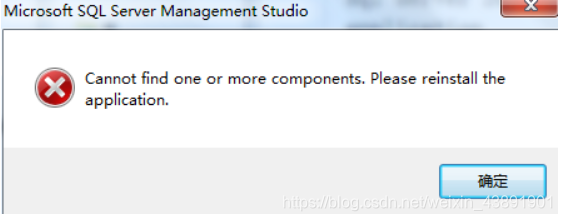
我們來回顧一下其他博主的解決方案:
1.完美解決SqlServer2012啓動報錯(cannot find one or more components.Please reinstall the application。)
2.啓動sql2012時出現Cannot find one or more components.Please reinstall the application
3.SQL 2012 啓動出現 Cannot find one or more
我看了大部分解決方案之後最後鎖定了這篇文章,我沒有試過他的方案,但我知道他的方案肯定能解決問題!
這裏推薦一下:
1.SQL20122014 Management Studio – Cannot find one or more components. Please reinstall the application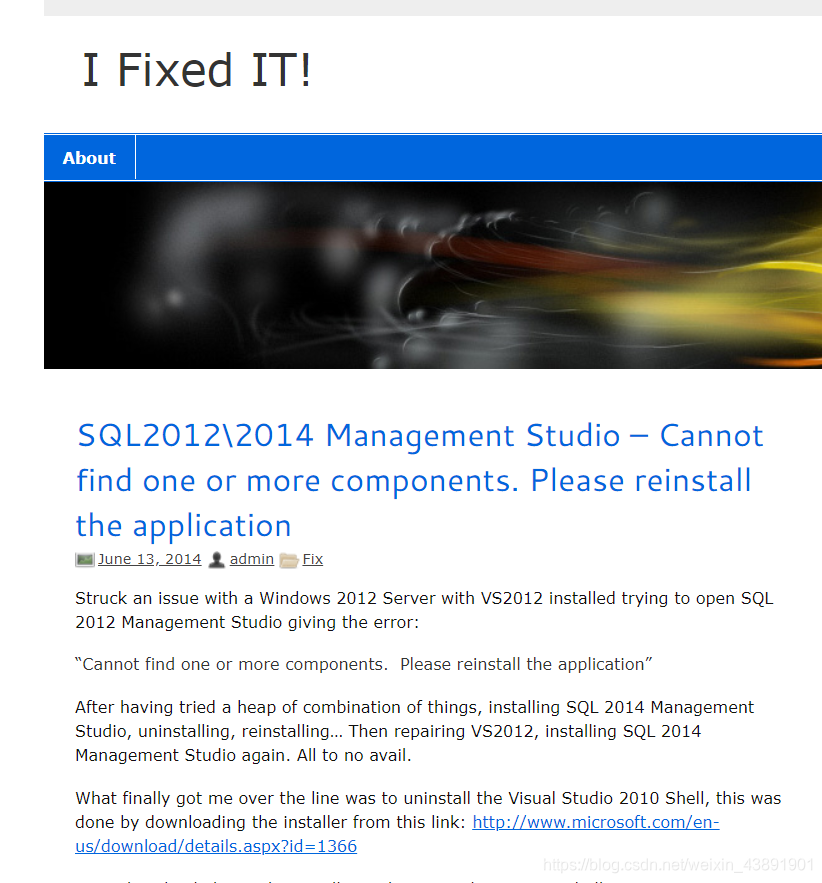
我們通過以上的方案得到結論就是:
- 你電腦裏有一個插件Microsoft Visual Studio 2015 Shell(獨立)和你的SQLserve啓動程序衝突了!!
- 上面的解決方案在乾的一件事情就是,將衝突的這個插件進行重新安裝!!
- 你單純的去重新安裝整個SQLserve是不能解決問題的!
- 你單純的去重新安裝Microsoft Visual Studio 2015 Shell一樣不能解決問題!
- 你單純的修復 SQLserve是不能解決問題的
- 你單純的修復 Microsoft Visual Studio 2015 Shell一樣不能解決問題。
接下來看看我的解決方案吧!!
解決方案1:
端上你的小板凳看仔細了:
第一步找到你安裝SQLserve的鏡像.iso路徑,並點擊進入第一個文件夾!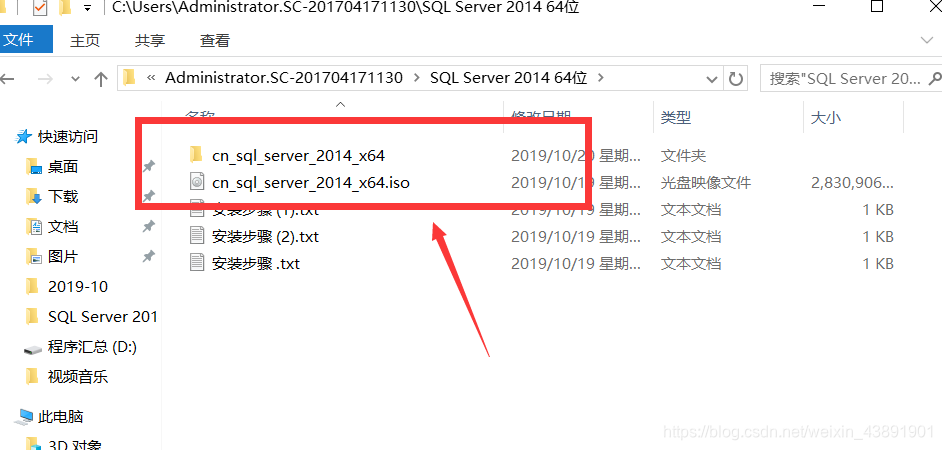
進入文件夾之後發現如圖:如果你是這個頁面,就趕快把這個路徑地址複製一下!!!!!
複製完成之後進入我們的控制面板。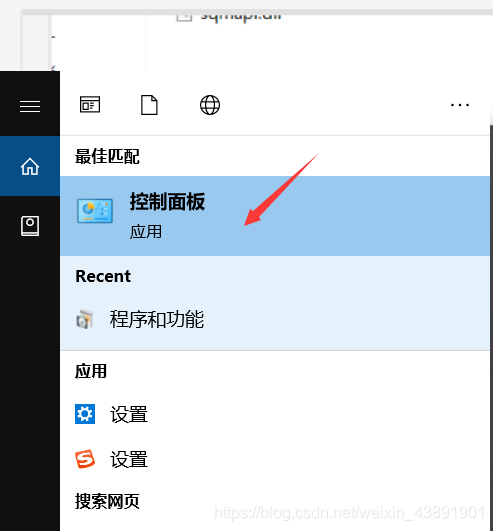
選擇我們的程序和功能!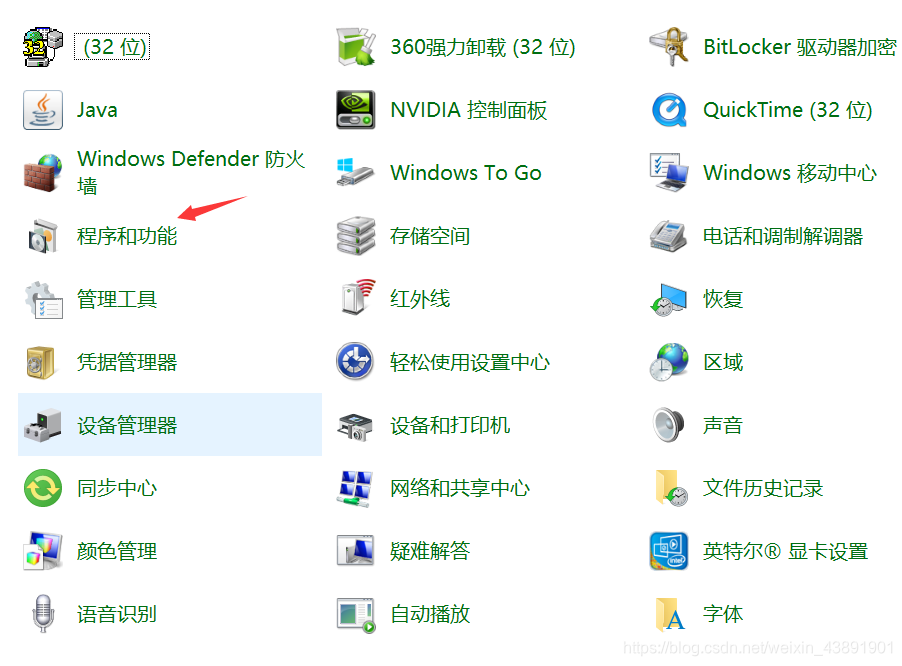
我們在裏面找到這個東西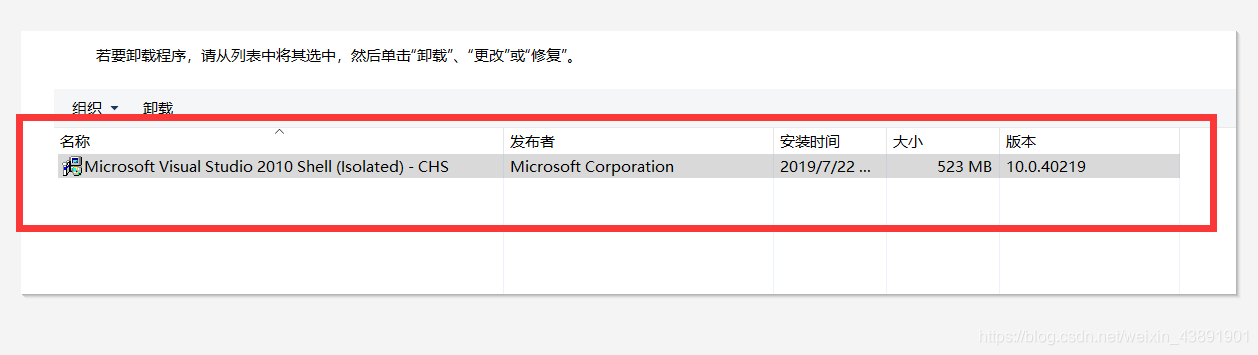
右擊一下卸載!!!
卸載完成之後馬上找到我們的SQLserve安裝中心!!!一般在開始欄裏就能找到!!點進去!!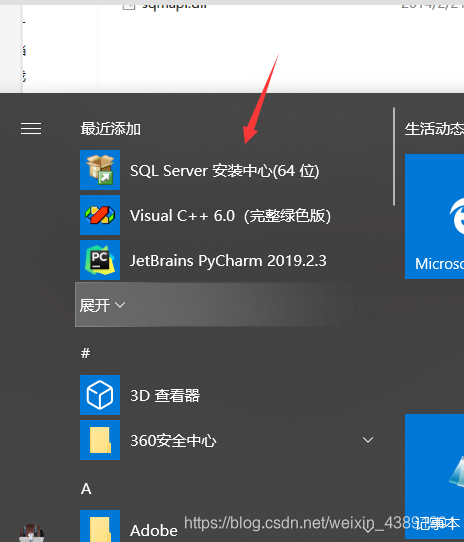
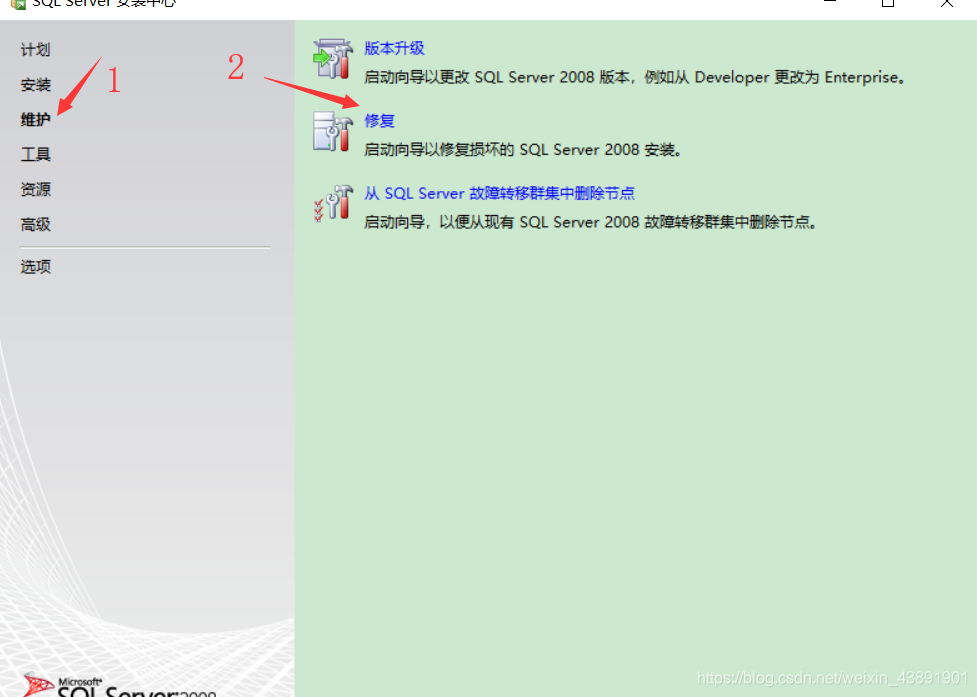
點擊修復之後,我們在文件夾出把剛剛複製好的路徑粘貼上來!!!這一步已經讓你們少走了很多彎路,不用謝不用謝2333333333333333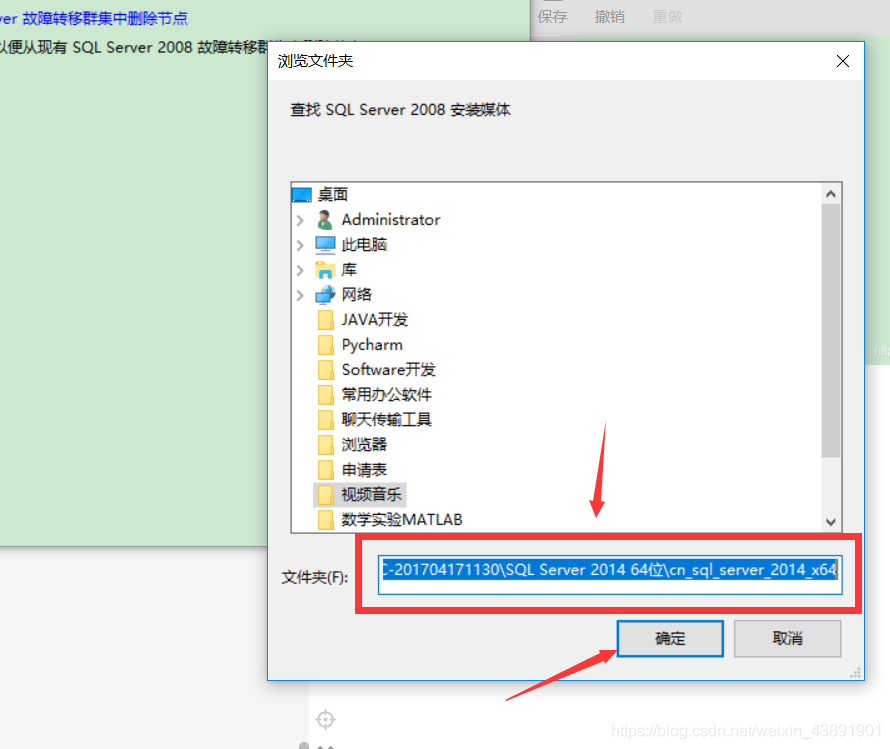
接下來的修復就是一直點擊下一步下一步,有點慢,修復成功之後就可以打開了。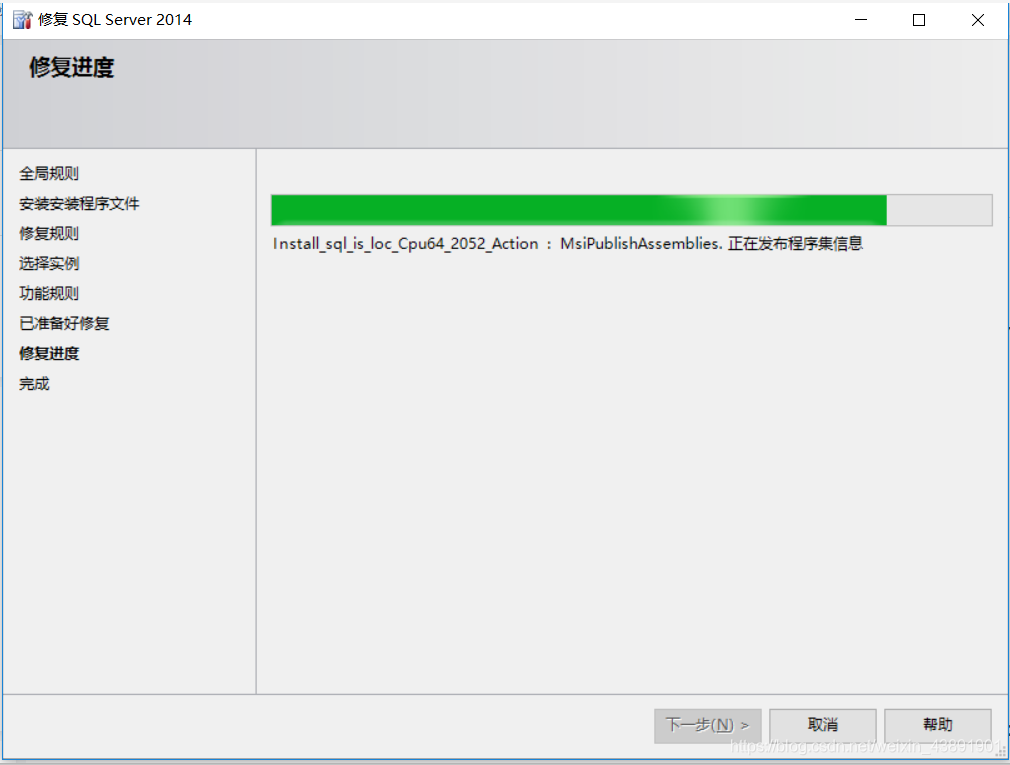
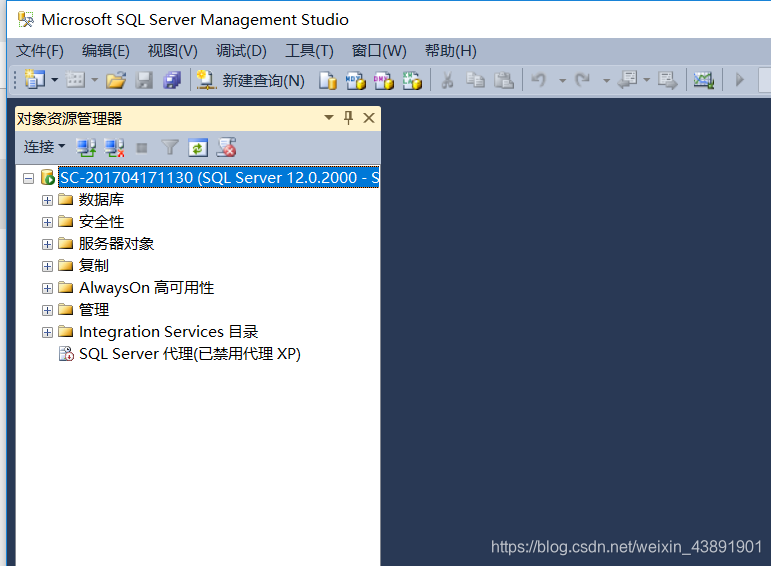
方案2
重新更換Microsoft Visual Studio 2015 Shell
這個操作也是比較牛掰的,原理都一樣,但操作上和認識上繞了一圈!
